Werken met klantactiva
Wanneer u de activa van uw klanten toevoegt in Field Service, kunt u apparatuur bijhouden die moet worden geïnspecteerd, onderhouden en gerepareerd. Activabeheer in Field Service omvat welke apparatuur zich op een functionele locatie bevindt en de servicegeschiedenis van alle vroegere en huidige werkorders voor elk activum.
Als uw organisatie gebruikmaakt van Connected Field Service, kunt u klantactiva verbinden met sensoren die de status van het activum bewaken en een IoT-waarschuwing (Internet of Things) activeren wanneer dat nodig is. Bekijk de volgende video voor een begeleid overzicht van het onderhoud van een klantactivum als reactie op een IoT-waarschuwing.
Klantactiva maken
U kunt klantactiva elk afzonderlijk maken, in bulk door het importeren van een Excel-werkmap en automatisch bij gebruik van een werkorderproduct.
Handmatig klantactiva maken
Selecteer in Field Service het gebied Service. Selecteer onder Activa de optie Activa en selecteer vervolgens Nieuw.
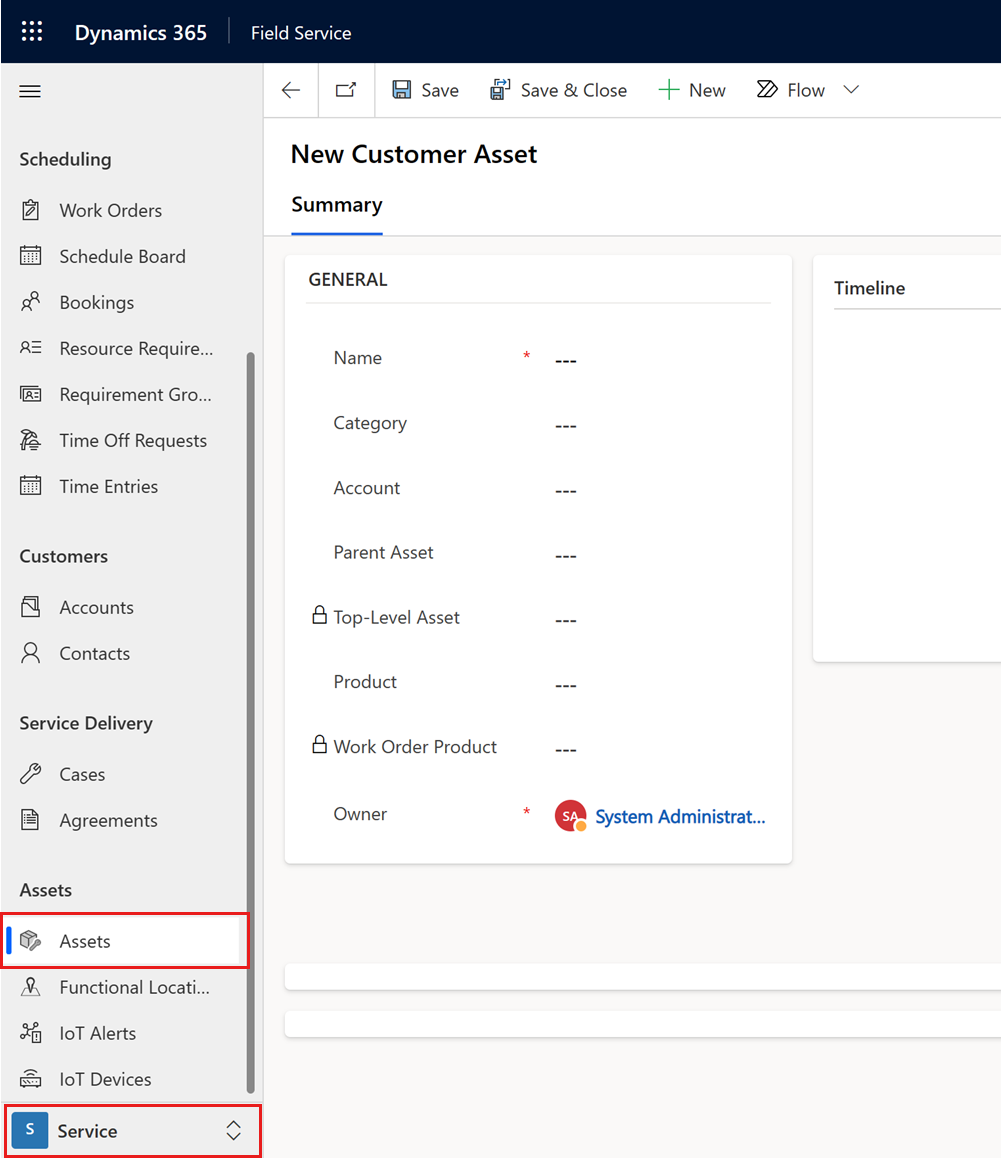
Voer een naam in voor het klantactivum. Voorbeelden van beschrijvende namen kunnen het merk en model van het activum zijn, de naam van het product in de productcatalogus, een algemene naam zoals Airco-eenheid of een label zoals Airco-eenheid 2e verdieping.
Vul optioneel meer gegevens in:
Categorie: voeg een categorie toe of maak deze aan om als label te dienen voor het in groepen orderen van activa.
Product: als het klantactivum overeenkomt met een product in uw productcatalogus, zoekt en selecteert u dit.
Account: zoek en selecteer een serviceaccount om de klant en de locatie van het activum weer te geven. Onthoud de volgende eenvoudige regel: als u een werkorder gaat maken om het klantactivum te repareren, moeten het serviceaccount van de werkorder en het serviceaccount van het klantactivum hetzelfde zijn.
Functionele locatie: zoek en selecteer de functionele locatie waar het klantactivum zich bevindt.
Bovenliggend activum: Field Service ondersteunt hiërarchische structuren voor activa. Een onderdeel kan bijvoorbeeld een component zijn van een apparaat dat zelf component is van een groter apparaat. Gebruik het veld Bovenliggend activum om het directe bovenliggende element op te geven van het activum dat u maakt.
Activum op het hoogste niveau: een alleen-lezen veld dat automatisch het element van het hoogste niveau in de relatie weergeeft. Voeg na het maken van de activumrecord subcomponenten of onderliggende activa toe in het raster Subactiva.
Activatag: voer een aangepaste activatag in dit tekstveld in.
Productiedatum: selecteer de datum waarop het activum is vervaardigd om nog een gegevenspunt in de servicegeschiedenis te krijgen.
Selecteer Opslaan.
Klantactiva importeren vanuit Excel
Selecteer in Field Service het gebied Service. Selecteer onder Activa de optie Activa.
Selecteer het menu Meer opdrachten (⋮) en selecteer vervolgens Importeren vanuit Excel.
Selecteer Bestand kiezen en open vervolgens een Excel-werkmap.
De Excel-werkmap moet minimaal twee kolommen bevatten, Naam en Account. De kolommen moeten de naam en het serviceaccount bevatten van de activa die u wilt importeren. Als u kolommen opneemt voor optionele eigenschappen zoals Product en Functionele locatie, moeten de waarden die u invoert in de werkmap al bestaan in Field Service.
Selecteer een eigenaar voor de geïmporteerde records als dit iemand anders dan u moet zijn.
Selecteer Volgende.
Selecteer zo nodig een alternatieve sleutel.
Als het geïmporteerde bestand activa bevat die al bestaan in Field Service, worden de dubbele records standaard overgeslagen. Selecteer Duplicaten toestaan als deze activa moeten worden toegevoegd en niet moeten worden overgeslagen.
Selecteer Toewijzing bekijken om te bevestigen dat de activavelden overeenkomen met de kolommen in de Excel-werkmap en wijzig indien nodig de toewijzing.
Selecteer Importeren voltooien om de records in de wachtrij te plaatsen voor import.
U kunt blijven werken terwijl de activa worden geïmporteerd, of u kunt Voortgang bijhouden selecteren. Selecteer OK om te bevestigen dat u de pagina wilt verlaten en controleer vervolgens de status van de import in de weergave Mijn importbewerkingen.
Automatisch klantactiva maken van werkorderproducten
Klantactiva kunnen automatisch worden gemaakt als een product wordt toegevoegd aan een werkorder en wordt gebruikt wanneer het werk wordt gedaan.
Selecteer in Field Service het gebied Voorraad en selecteer vervolgens Productvoorraad.
Selecteer een product waarvan u een klantactivum wilt maken.
U kunt services niet omzetten in klantactiva.
Selecteer op de productpagina het tabblad Field Service.
Stel in het gedeelte Algemeen de optie Converteren naar klantactivum in op Ja.
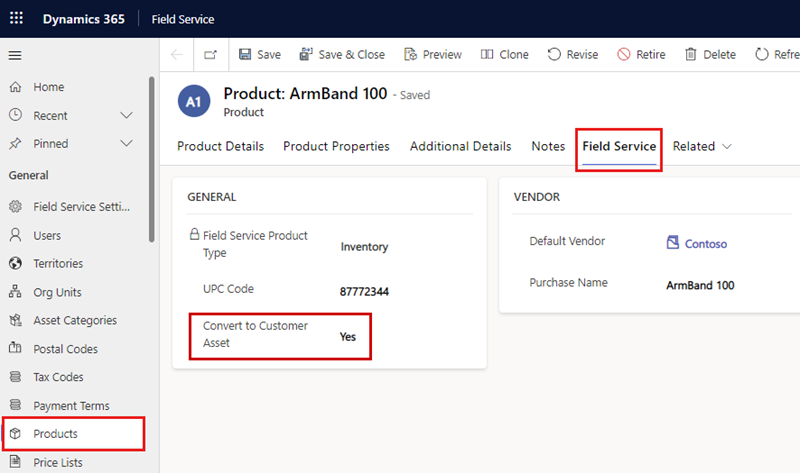
Selecteer Opslaan.
Wanneer u het product toevoegt aan een werkorder, wordt een werkorderproduct gemaakt. Voer een hoeveelheid in en stel Regelstatus in op Gebruikt om aan te geven dat het werkorderproduct is verbruikt tijdens het werken.
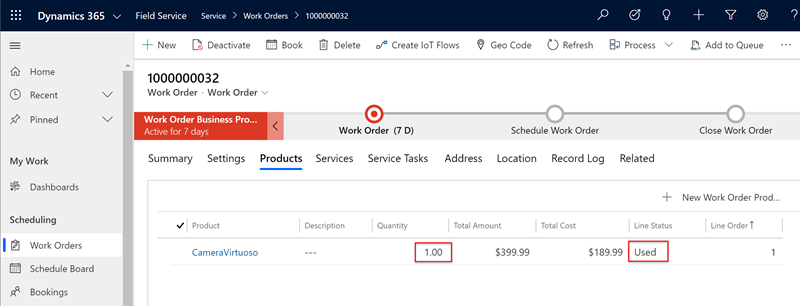
Wanneer de status van de werkorder wordt gewijzigd in Geopend-Voltooid of Gesloten-Geboekt, maakt het systeem automatisch de klantactivumrecord en koppelt deze aan het serviceaccount dat op de werkorder staat vermeld. Ongeacht de hoeveelheid die op het werkorderproduct wordt vermeld, wordt er slechts één klantactivum gemaakt. De activumrecord bevat een koppeling naar het werkorderproduct die de werkelijke hoeveelheid weergeeft die voor de werkorder is ingevoerd.
Tip
Standaard kunt u alleen activa gebruiken die verband houden met het serviceaccount voor een werkorder. U kunt deze optie wijzigen in instellingen en het gebruik toestaan van activa die zijn gerelateerd aan andere accounts.
Activacategorieën maken en toewijzen
Gebruik een activumcategorie om klantactiva te groeperen. Met activacategorieën kunt u snel een eigenschapssjablonen toepassen op een groep van activa.
Selecteer in Field Service het gebied Instellingen en selecteer vervolgens Activacategorieën.
Selecteer Nieuw.
Voer een Naam in voor de categorie.
Selecteer Opslaan.
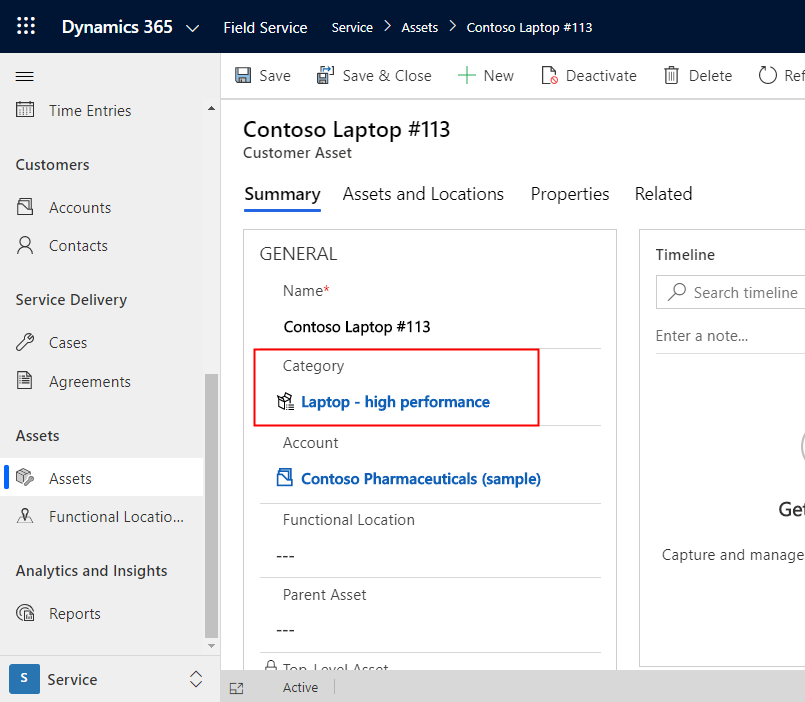
Klantactiva verbinden met Connected Field Service
Connected Field Service maakt gebruik van sensoren die zijn aangesloten op de activa van klanten om automatisch waarschuwingen te activeren op basis van IoT-gegevens.
In Connected Field Service vertegenwoordigen apparaten sensoren die zijn verbonden met internet. U kunt apparaten in een één-op-veel-relatie aan klantactiva koppelen. Dat betekent dat één activum veel gerelateerde apparaten kan hebben. Een enkel activum, zoals een airco, kan bijvoorbeeld meerdere apparaatsensoren hebben, zoals een thermometer en een hygrometer, die gegevens naar Connected Field Service verzenden.
Als u een IoT-relatie met een apparaat tot stand wilt brengen, opent u een klantactivum, selecteert u Apparaat verbinden en selecteert u vervolgens het IoT-apparaat in de lijst.
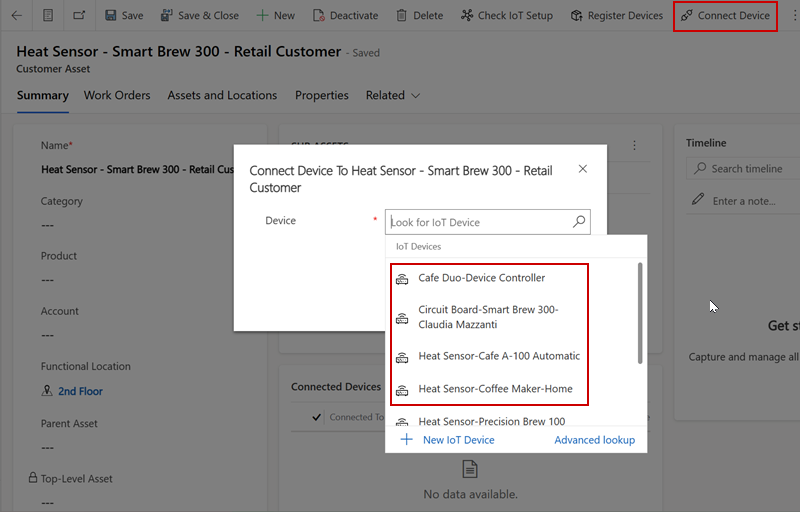
IoT-waarschuwingen van een specifieke sensor taggen tevens het gerelateerde klantactivum. Als er een werkorder wordt gemaakt op basis van de waarschuwing, worden zowel de waarschuwing als het activum vermeld.
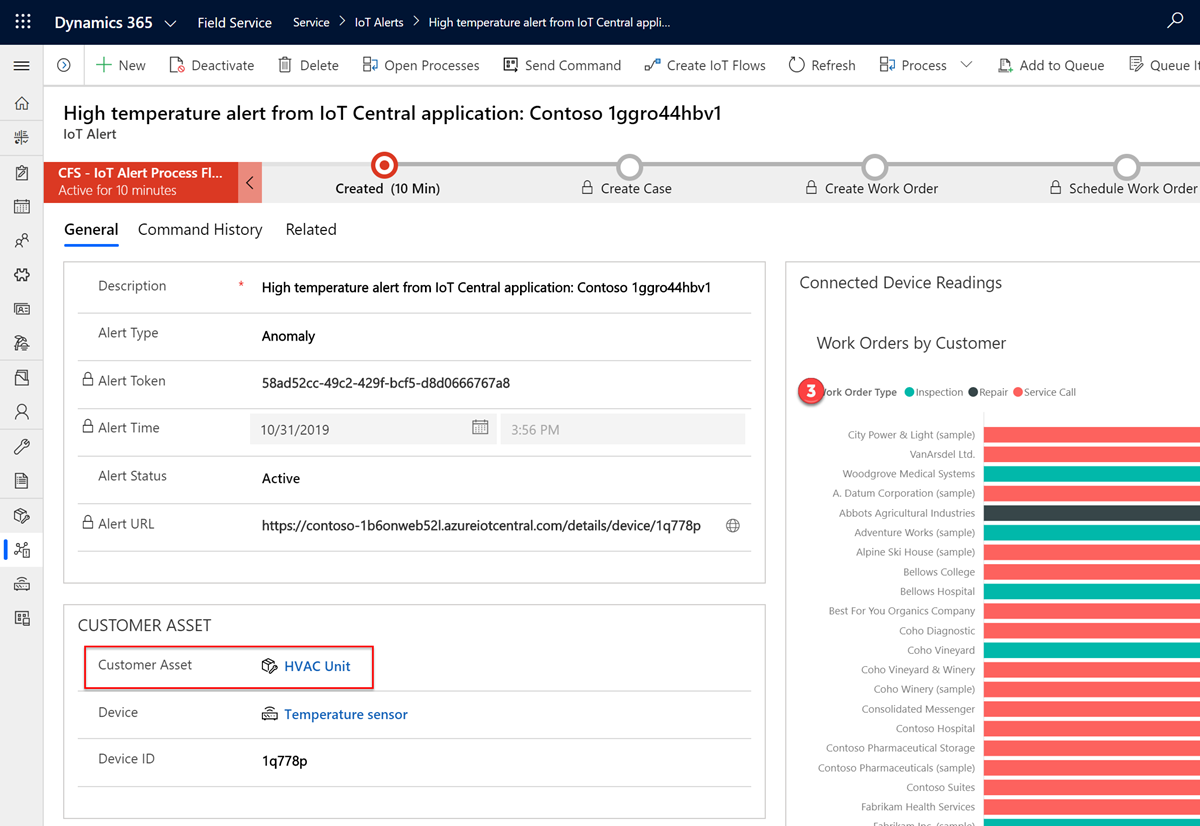
Wanneer u een klantitem bekijkt, selecteert u IoT-configuratie controleren om informatie te krijgen over de IoT-configuratie van het activum, bijvoorbeeld of IoT is geïmplementeerd en of er apparaten beschikbaar zijn.
Volgende stappen
Feedback
Binnenkort beschikbaar: In de loop van 2024 zullen we GitHub-problemen geleidelijk uitfaseren als het feedbackmechanisme voor inhoud en deze vervangen door een nieuw feedbacksysteem. Zie voor meer informatie: https://aka.ms/ContentUserFeedback.
Feedback verzenden en weergeven voor